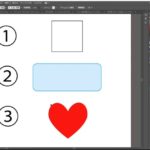目次
重ね順とは?Illustratorの特徴的な考え方
Illustrator(イラストレーター)の基本的な考え方に重ね順があります。
重ね順とレイヤーがマスターできれば、複雑なオブジェクトの組み合わせも怖くありません。
また、重ね順はIllustratorにはありますがPhotoshopにはないもので、
特徴をしっかりおさえておく必要があります。
重ね順を知るには「オブジェクト」を知る
重ね順の考え方をおさえる前に、オブジェクトについて理解しましょう。
イラストレーターで作成される図形や文字などは、「オブジェクト」という単位で捉えられます。
オブジェクトを複数配置すると、紙を重ねるように重ね順が発生するのです。
基本的に、後に作成されたオブジェクトが前(上)に重なります。
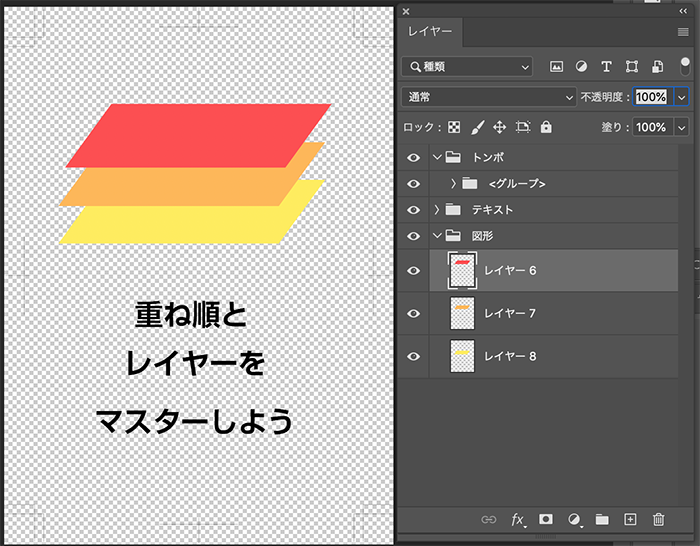
例えばこのように、上の画像は後ろから黄色、オレンジ、赤という順番に重なっています。
オブジェクトの重ね順は変更することができるので、赤を後ろに、というようなことができるわけです。
重ね順を変える方法
では、重ね順を変えてみます。
赤いオブジェクトを一番後ろ、最背面にします。やり方は複数あります。
まず、重ね順を変えたいオブジェクトを選択ツールで選択するところは共通です。
そこから、下記のように操作します。
重ね順の変え方(最背面へ)、4パターン
- 「オブジェクト」メニュー→「重ね順」→「最背面へ」
- 右クリック→「重ね順」→「最背面へ」
- ショートカットキー Shift + ctrl(command) + [
- レイヤーパネルでドラッグし順番を入れ替える
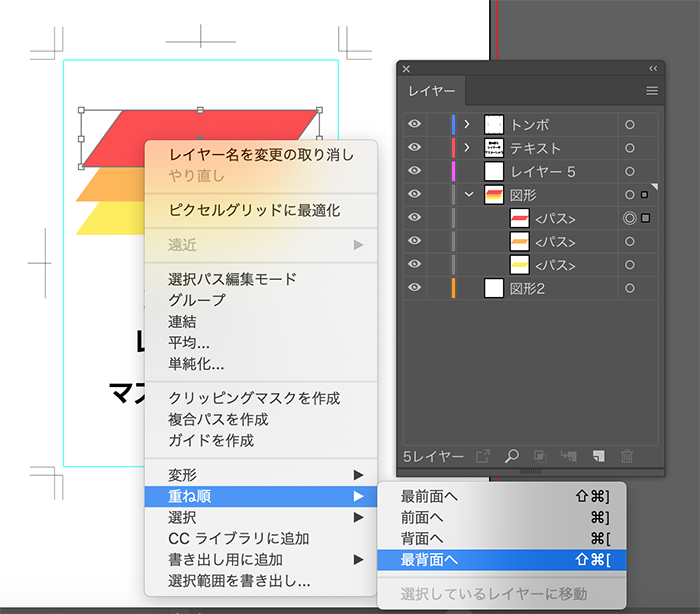
いちいちオブジェクトメニューを選ぶのは効率的でないので、選択した流れで右クリックするやり方が使いやすいと思います。
ショートカットキーも、覚えておくと素早く重ね順を変更できるのでオススメです。
- ctrl(command) + [ : 最背面へ
- ctrl(command) + ] : 最前面へ
- Shift + ctrl(command) + [ : 背面へ
- Shift + ctrl(command) + ] : 前面へ
レイヤーを超えて重ね順を変えることはできない
注意点として、実は重ね順は、レイヤーを飛び越えて変更することはできません。
上位にあるレイヤーより前に重ねることはできないということです。
これを生かして、例えばレイヤーを「背景」「画像」「テキスト」のように分けて、パースごとに重ね順を制御するとデータが扱いやすくなります。
では、オブジェクトを別のレイヤーに移動したい時はどうすればいいでしょうか。
レイヤーパネルを使います。
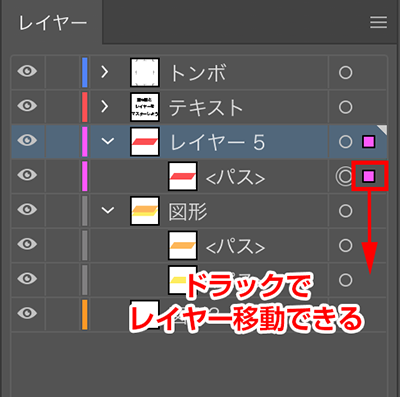
このように、レイヤーパネルで各レイヤー名の横の三角マーク(>)をクリックするとレイヤーが展開し、レイヤー内に配置されたオブジェクトが個別に確認できます。
移動したいオブジェクトの右側、色のついたポイントをドラッグすると、他のレイヤーに移動することができます。
これも基本操作ですが、知らないとできない操作ですよね。覚えておいてください。
ちょっと応用編。サブレイヤーとは?
ここで少し応用編です。レイヤーには「サブレイヤー」という機能があります。
中級〜上級者でも使い慣れていない方もいますが、主にPhotoshopに書き出して使う時に関係するものです。
複数のオブジェクトが配置されたレイヤーを選択し、
レイヤーパネルのメニューから「サブレイヤーに分配(シーケンス)」を選択すると
レイヤーの下にさらにオブジェクト1つ1つに分かれたサブレイヤーが生じます。
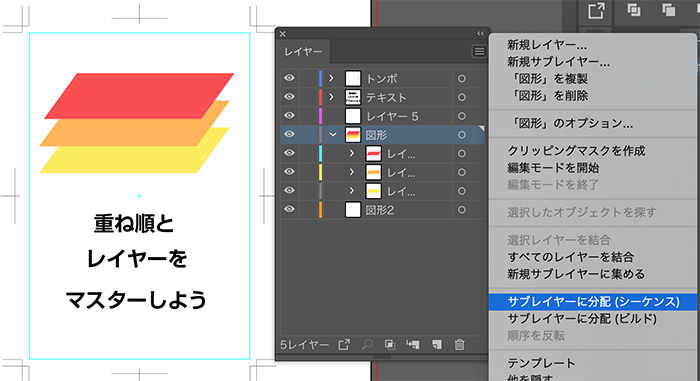
「サブレイヤーに分配(ビルド)」を選択すると、
配置されたオブジェクトが重ね順の数分、だんだん増えるサブレイヤーが生じます。
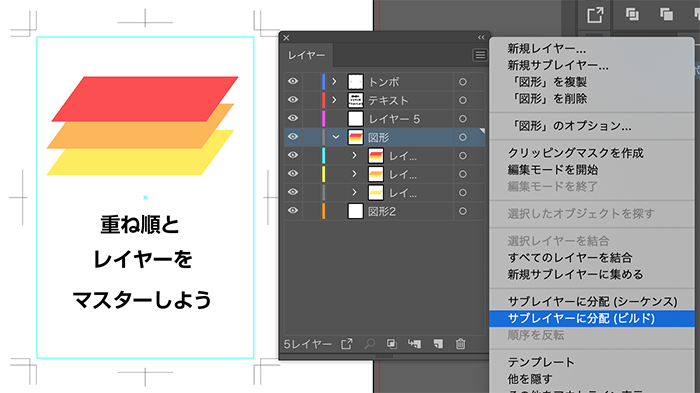
これは、IllustratorからPhotoshop形式に書き出した時に影響があります。
通常、サブレイヤーに分配されていないレイヤーはPhotoshop形式では一枚のレイヤーにまとまってしまいます。
一方、サブレイヤーに分配しておくと、Photoshop上ではグループ内にレイヤーが分かれた状態で書き出されます。
Photoshop上でもオブジェクトを個別に編集したい時は、サブレイヤーに分配してから書き出す必要があるということです。
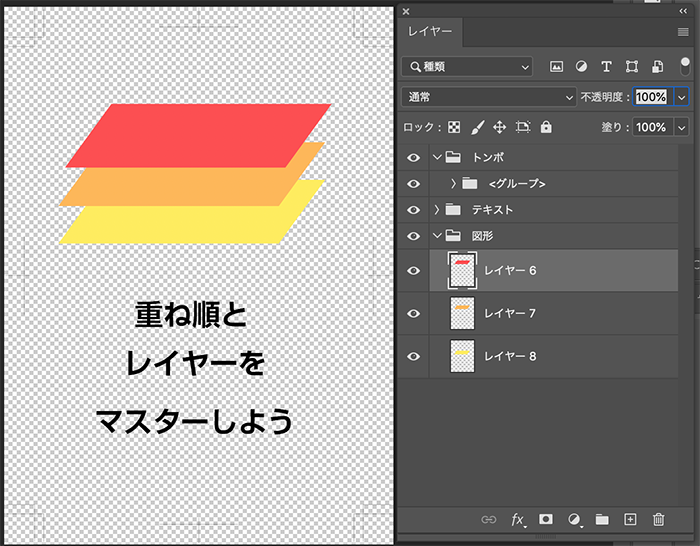
上記はサブレイヤーに分配(シーケンス)を行なった後、
psd形式で書き出してPhotoshopで開いたものですが、
図形グループに3枚のレイヤーに分かれて配置されていることがわかります。
重ね順とレイヤーをマスターしよう まとめ
いかがでしたでしょうか?
イラストレーターを使用する際、重ね順とレイヤーは基本的で大事な考え方です。
1つのレイヤーで複数のオブジェクトが管理できることがイラストレーターの特徴で便利なところです。
今回の操作方法は、Youtube配信で実際に説明していますのでぜひチェックしてください!